Account – Hilfe
Account Funktionen Mit dem APNs über ein TLS-Zertifikat kommunizieren
Mit dem APNs über ein TLS-Zertifikat kommunizieren
Ihr Mitteilungsserver kann über ein TLS-Zertifikat mit dem Apple Push-Mitteilungsdienst (APNs) kommunizieren.
Zuerst aktivieren Sie Push-Mitteilungen in Ihrem Entwickleraccount. Dann generieren Sie ein Client-TLS-Zertifikat für den APNs, das sowohl in der Entwicklungs- als auch in der Produktionsumgebung verwendet werden kann. Anschließend exportieren Sie die Client-TLS-Identität aus Ihrem Mac und installieren sie auf Ihrem Mitteilungsserver. Später, wenn Sie Ihre App verteilen, ändert Xcode automatisch die Konfiguration Ihrer App von der Entwicklungsumgebung zur Produktionsumgebung.
Alternativ können Sie in Ihrem Xcode-Projekt Push-Mitteilungen aktivieren, um weitere Schritte für eine App auszuführen.
Erforderliche Rolle: Accountinhaber:in oder Administrator:in.
Ein Client-TLS-Zertifikat für den APNs generieren
Generieren Sie ein separates Client-TLS-Zertifikat für jede von Ihnen verteilte App, die Push-Mitteilungen verwendet. Durch das Generieren des Zertifikats werden Push-Mitteilungen für die verknüpfte App-ID in vollem Umfang aktiviert. In Ihrem Entwickleraccount wechselt der APNs für die App-ID von Configurable (Konfigurierbar) zu Enabled (Aktiviert).
-
Klicken Sie unter Certificates, Identifiers & Profiles (Zertifikate, Kennungen und Profile) auf „Identifiers“ (Kennungen) in der Seitenleiste und wählen Sie die Bundle-ID aus, die Sie aktualisieren möchten.
-
Wählen Sie unter „Capabilities“ (Funktionen) das Markierungsfeld „Push Notifications“ (Push-Mitteilungen) aus und klicken Sie dann auf „Configure“ (Konfigurieren).
-
Wählen Sie im Modal unter „Production SSL Certificate“ (Produktions-SSL-Zertifikat) die Option „Create Certificate“ (Zertifikat erstellen) aus.
-
Erstellen Sie auf Ihrem Mac eine Zertifikatsignaturanforderung (CSR) und klicken Sie dann auf „Continue“ (Weiter).
-
Klicken Sie auf „Choose File“ (Datei wählen).
-
Wählen Sie im angezeigten Dialog die Zertifikatanforderungsdatei aus (eine Datei mit der Erweiterung „.certSigningRequest“) und klicken Sie dann auf „Choose“ (Auswählen).
-
Klicken Sie auf „Continue“ (Weiter).
-
Klicken Sie auf „Download“ (Laden).
-
Die Zertifikatsdatei (eine Datei mit der Erweiterung .cer) wird in Ihrem Ordner „Downloads“ angezeigt.
Prüfen Sie in Ihrem Entwickleraccount, dass der APNs für die App-ID Enabled (Aktiviert) ist. Wählen Sie unter „Identifiers“ (Kennungen) die Option „App IDs“ (App-IDs) aus und dann die App-ID, die Sie anzeigen möchten. In der Zeile „Push Notifications“ (Push-Mitteilungen) sollte ein verknüpftes Zertifikat angezeigt werden.
Klicken Sie zum Installieren des Zertifikats in Ihrem Schlüsselbund doppelt auf die geladene Zertifikatsdatei auf Ihrem Mac. Das Zertifikat wird in der Kategorie „Meine Zertifikate“ in der „Schlüsselbundverwaltung“ angezeigt.
Client-TLS-Identität von Ihrem Mac exportieren
Exportieren Sie die Identität aus dem Schlüsselbund auf Ihrem Mac, wo Sie sie erstellt haben. Kopieren Sie diese dann an den entsprechenden Ort auf dem Server, an dem der Anbietercode ausgeführt wird und eine Verbindung zur Entwicklungs- oder Produktionsversion des APNs besteht.
-
Öffnen Sie die „Schlüsselbundverwaltung“.
-
Wählen Sie im Bereich „Kategorie“ die Option „Meine Zertifikate“ aus.
-
Suchen Sie das Zertifikat, das Sie exportieren möchten, und legen Sie dessen Inhalt offen.
Sie sehen sowohl ein Zertifikat als auch einen privaten Schlüssel.
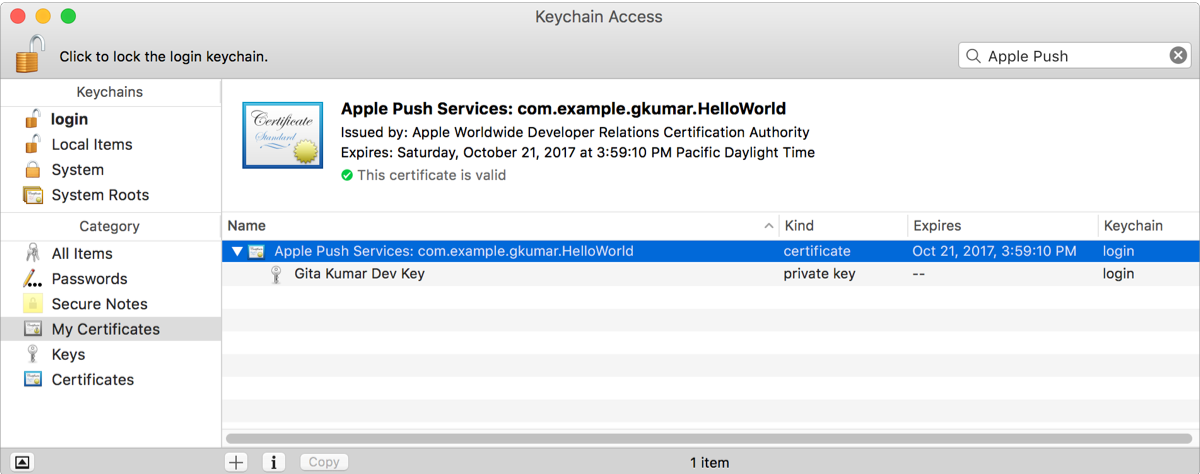
-
Wählen Sie das Zertifikat und den Schlüssel aus und wählen Sie dann „Ablage” > „Objekte exportieren“.
-
Wählen Sie im Einblendmenü „Dateiformat“ ein Dateiformat aus, das von Ihrem Server akzeptiert wird.
-
Geben Sie im Feld „Sichern unter“ einen Namen ein und klicken Sie dann auf „Sichern“.
Das Zertifikat und der Schlüssel werden an dem von Ihnen festgelegten Ort als Textdatei im Format „Personal Information Exchange“ gesichert (eine Datei mit der Dateierweiterung
.p12).
Weitere Informationen zu Push-Mitteilungen finden Sie im Leitfaden zum Programmieren von lokalen und Remote-Mitteilungen.